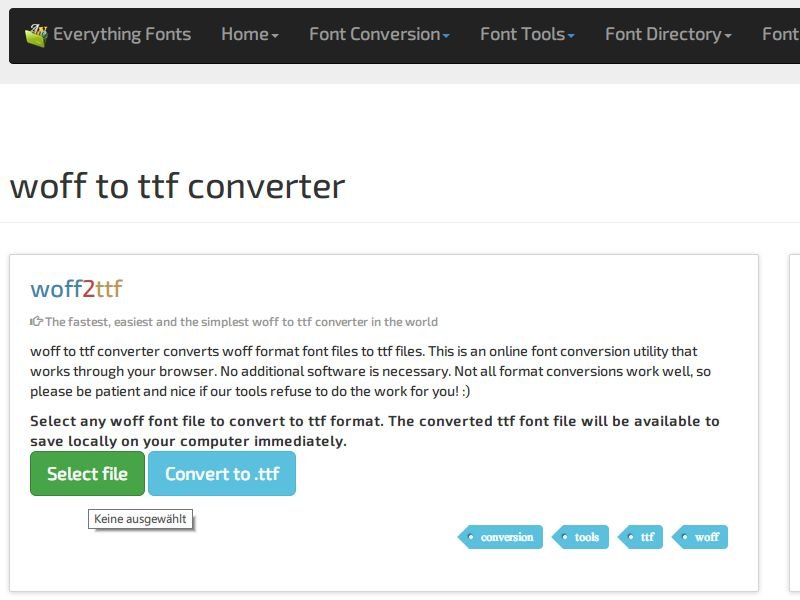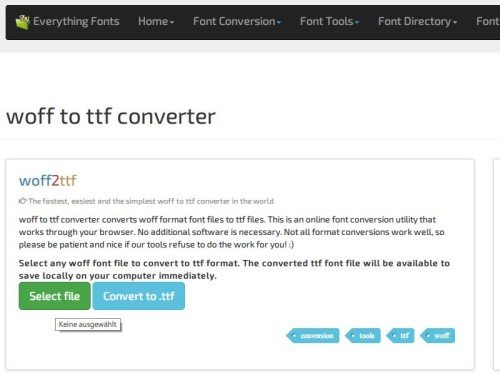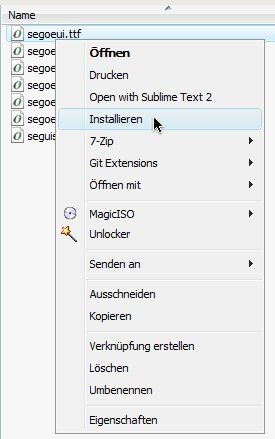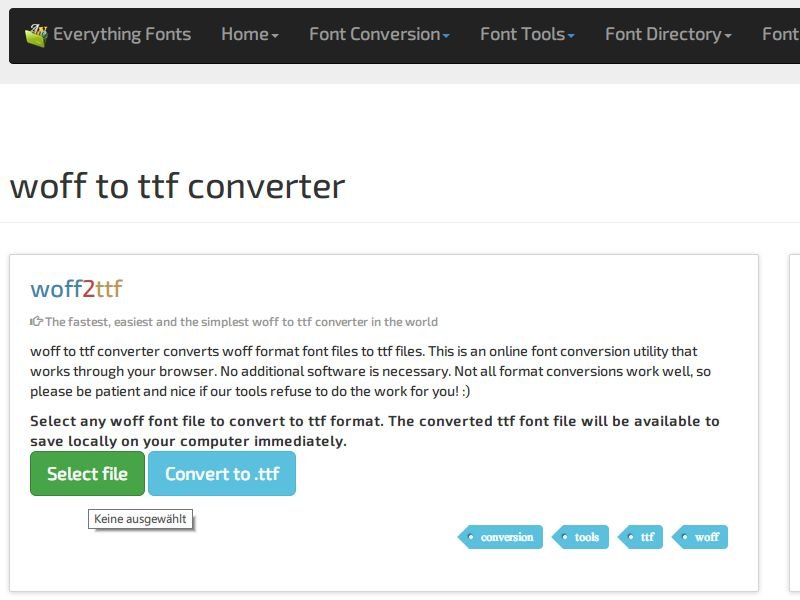
24.08.2014 | Tipps
Sie haben im Internet eine tolle Schriftart gefunden, können Sie in Windows aber nicht nutzen, da sie im WOFF-Format vorliegt? Da Windows nur mit TTF- und OTF-Schriften umgehen kann, müssen WOFF-Schriftdateien zuerst umgewandelt werden.
Am einfachsten lassen sich WOFF-Schriften mit einem kostenlosen Webdienst konvertieren. Laden Sie also die Webseite https://everythingfonts.com/woff-to-ttf, und klicken Sie dort anschließend auf den Knopf „Select file“. Nachdem Sie die *.woff-Datei von Ihrer Festplatte herausgesucht haben, genügt ein Klick auf „Convert to .ttf“.
Nach wenigen Augenblicken wird die zur *.woff-Datei passende konvertierte *.ttf-Schriftart in Ihren Downloads-Ordner heruntergeladen. In Windows lässt sich die Schrift dann installieren, indem Sie den Explorer im Downloads-Ordner öffnen, dann mit der rechten Maustaste auf die heruntergeladene Schriftart-Datei klicken, und zum Schluss im Kontextmenü den Eintrag „Installieren“ aufrufen.
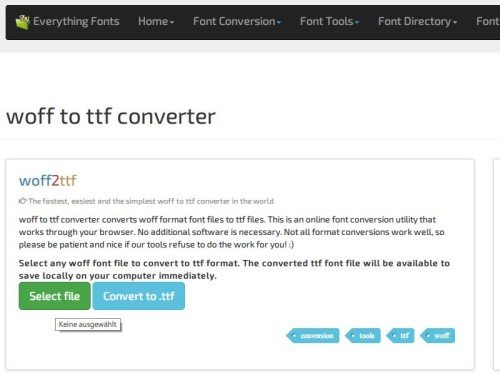
03.06.2013 | Tipps
Wenn Sie mit dem Windows- bzw. Datei-Explorer auf den Ordner für Schriftarten zugreifen, sehen Sie nicht deren Dateinamen, sondern die Namen der Schriftarten. Zum Archivieren bringt diese Anzeige allerdings weniger. Sie möchten wissen, welche Dateien hinter den installierten Schriften stecken? Der Explorer verrät es Ihnen – mit einem Trick.
(mehr …)
30.05.2013 | Tipps
Auf Apple-Computern sind in der Regel andere Schriftarten installiert als bei Windows-PCs. Wussten Sie, dass Sie die Mac-Schriften auch auf Ihrem Windows-PC nutzen können? Möglich wird das, wenn Sie die Schriftdateien in das True-Type-Format umwandeln.
(mehr …)
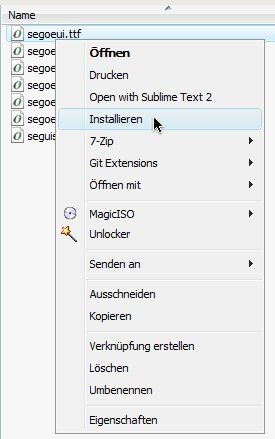
09.04.2012 | Tipps
Schriftarten gibt es wie Sand am Meer. Mit der Zeit wird die Liste der installierten Schriften des Systems zwar immer länger. Doch wenn man dann auf der Suche nach einem ganz bestimmten Schrift-Stil ist, findet sich garantiert nichts Passendes. Neue Schriften finden sich – manche bezahlt, andere kostenlos – im Internet zuhauf. Auch auf Heft-DVDs mancher Computer-Zeitschriften finden sich ab und an Schriften-Pakete.
Die meisten Schriftarten liegen nach dem Herunterladen (und Entpacken, falls nötig) als otf- oder ttf-Dateien vor. Sie können die neuen Schriften im System hinzufügen, indem Sie mit der rechten Maustaste auf die Datei klicken. Im Kontextmenü findet sich der „Installieren“-Eintrag.
Fehlt der Menüpunkt aus irgendeinem Grund, kopieren Sie die Dateien zunächst in die Zwischenablage. Klicken Sie jetzt in die Adresszeile, und geben Sie folgenden Pfad ein: %WINDIR%\Fonts. Jetzt die [Eingabetaste] drücken. Zum Schluss auf „Bearbeiten, Einfügen“ beziehungsweise „Organisieren, Einfügen“ klicken, um die neuen Schriften einzuspielen.
Nach der Schriftart-Installation stehen die neuen Fonts sofort in allen Programmen ohne Neustart zur Verfügung, zum Beispiel auch in Microsoft Word.

04.01.2010 | Tipps
Im Zeitalter von Computer, Textverarbeitung und Laserdrucker kommt die Handschrift aus der Mode. Heute werden Briefe in Standardschriften wie Times, Arial oder Verdana verfasst. Wer es individueller mag, kann die eigene Handschrift auch am Computer einsetzen. Der persönliche Handschrift-Zeichensatz macht’s möglich.
Der Anbieter YourFonts erzeugt aus der eigenen Handschrift einen Computerfont, der sich auf allen Rechnern einsetzen lässt. Im Normalfall kostet der Service rund 10 US-Dollar. Rechts im Kasten auf der Webseite gibt es aber fast immer einen zeitlich begrenzten Coupon-Code, mit dem es den Handschrift-Font auch kostenlos gibt.
Die Vorgehensweise: Per Klick auf „Print Template“ ein Zeichenformular ausdrucken, per Hand ausfüllen, die Vorlage einscannen und als JPG-Datei zurückschicken. Die fertige Schrift herunterladen und in den Ordner \Windows\Fonts kopieren. Danach steht die eigene Handschrift in allen Windows-Programmen zur Verfügung.
Die eigene Handschrift als Font:
https://www.yourfonts.com